怎样使用PPT插件iSlide制作圆形层叠效果背景
1、打开PPT,建立空白演示文稿。

2、在页面中插入一个正圆形,取消轮廓,设置填充色,放在页面正中央。

3、再插入一个圆形,填充同色系较浅的颜色,横向尺寸比页面稍小。

4、选中两个圆形,点击iSlide菜单下的补间动画。

5、在打开的设置窗口中,根据需要设置补间数量,点击应用。

6、则就得到了多个层叠效果的圆形。

7、再插入一个全屏矩形,设置同色系更深的填充色。

8、最后,执行放映模式,就得到了最终的背景效果。
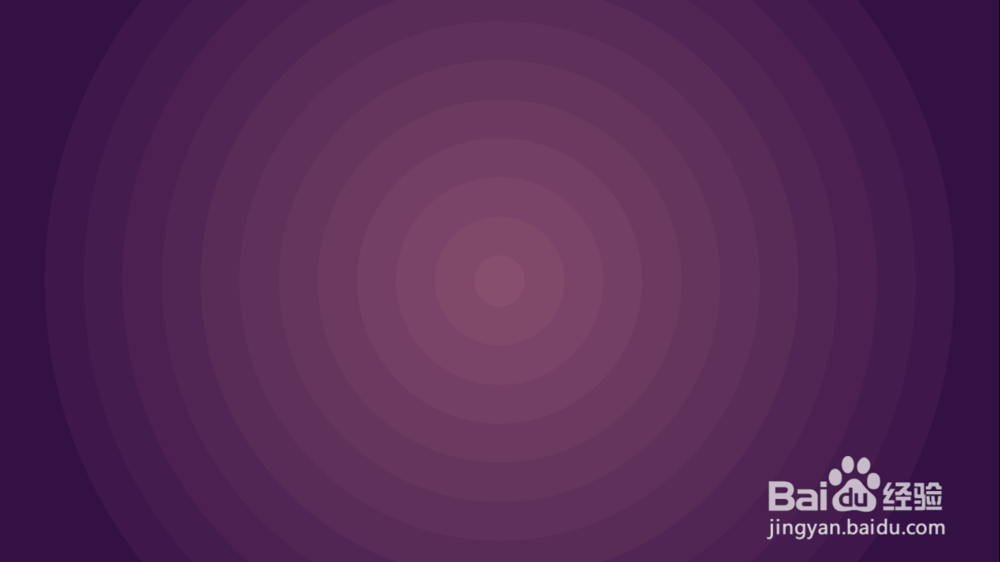
声明:本网站引用、摘录或转载内容仅供网站访问者交流或参考,不代表本站立场,如存在版权或非法内容,请联系站长删除,联系邮箱:site.kefu@qq.com。
阅读量:133
阅读量:23
阅读量:124
阅读量:61
阅读量:93